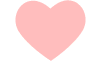イベントでレジが必要で
無料POSレジソフト for Excel を使ってみました。
エクセルがあれば使えます。
ファイルをダウンロードして、POSレジ.xlsを開き、商品登録すれば、準備OK。
また、、アンインストールも簡単。フォルダを捨てるだけでOK.

レジ画面
【商品登録】
商品コードをJANコードで登録しておくと、
バーコードリーダーでピッ!と、商品をとる(読む)ことも可能。
また、よく使う商品は、レジ表面にワンタッチキーとして並べておくことも可能です。
JANコードを読まなくても、画面上のキーをクリックでOK。
ワンタッチキー画面は、6ページ(1ページに50品)、
キーの色は7色あります。
【使い方】
基本画面からまず「開店」。
「売上登録」ボタンで、レジ画面が表示されます。
バーコードで商品を読んだり、ワンタッチキーでクリックしたり、
または、商品コードを手入力したり・・・
お買い上げ商品を全部登録したら「小計」ボタン。

ページが変わりますので、お預かり金額を入力して「確定」。
お釣り金額が表示されます。
これで終了です。
レシートを発行したい場合は、「レシート」ボタン。
次のお会計に進むには、「F1」でレジ画面に戻ります。
1日が終わると基本画面で「閉店」
基本画面の「集計」からは、商品別、日別などの集計が出せます。(エクセルの表です)
【商品登録2】
もっとたくさん一度に商品登録したい場合は、
書き出しした(エクスポートした)商品マスタに書き加え、読み込む(インポートする)、
という手順で一括登録ができます。
ここでの注意!は、
追加したい商品は、書き出した商品マスタの1行目(見出し)と2行目の間に追加する、
ということです。
修正もこの書き出した商品マスタ上で行っておいて、インポートすれば、反映されます。
13桁のJANコードは、エクセルでは、4.97286E+12 などと表示されていますが、
そのままでOKです。
何点まで登録できるのか~。
150点登録してみましたが、十分使えました。
試しに、5000点登録してみると、、JANコードで商品を読むと、反応がかえってきませんでした(商品を探している感じ?)。
ワンタッチキークリックは反応していました。
こんな感じでした。日計もエクセルの表で出力されるので、自由に加工できて便利です。
ダウンロードしたフォルダ内の「files」というフォルダ内は、data.mdbというファイルがあり、
Accessがあれば、ここから時間経過順の売上データ(つまり、集計ではなく、生データというのでしょうか)も書き出せます。
(・・・もっといい方法があるかもしれません。)
【レシート】
レシートプリンタに対応しているようです(CITIZEN製CT-S281)が、
こちらは試していません。
インクジェットプリンタやレーザープリンタでも印刷できます。
基本設定はA4用になっていますが、
写真印刷用の小さなプリンターなどを、規定のプリンタとして接続しておき、
(印刷時にプリンターを変更することはできません)
用紙サイズもPOSレジ.xlsの「レシート」というシートの設定を変更しておけば、
A4以外のサイズにも印刷できます。
レシートは都度印刷するか、欲しい時のみ印刷するか、設定できます。
- - - - - - - - - - - - - - - -
自然食品・有機米かねこや
http://www.e-kanekoya.com/
三重県松阪市にある自然食品店。アレルギー対応商品、マクロビオティック系食材、
石けんなどの雑貨品も販売しています♪
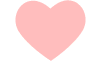
無料POSレジソフト for Excel を使ってみました。
エクセルがあれば使えます。
ファイルをダウンロードして、POSレジ.xlsを開き、商品登録すれば、準備OK。
また、、アンインストールも簡単。フォルダを捨てるだけでOK.

レジ画面
【商品登録】
商品コードをJANコードで登録しておくと、
バーコードリーダーでピッ!と、商品をとる(読む)ことも可能。
また、よく使う商品は、レジ表面にワンタッチキーとして並べておくことも可能です。
JANコードを読まなくても、画面上のキーをクリックでOK。
ワンタッチキー画面は、6ページ(1ページに50品)、
キーの色は7色あります。
【使い方】
基本画面からまず「開店」。
「売上登録」ボタンで、レジ画面が表示されます。
バーコードで商品を読んだり、ワンタッチキーでクリックしたり、
または、商品コードを手入力したり・・・
お買い上げ商品を全部登録したら「小計」ボタン。

ページが変わりますので、お預かり金額を入力して「確定」。
お釣り金額が表示されます。
これで終了です。
レシートを発行したい場合は、「レシート」ボタン。
次のお会計に進むには、「F1」でレジ画面に戻ります。
1日が終わると基本画面で「閉店」
基本画面の「集計」からは、商品別、日別などの集計が出せます。(エクセルの表です)
【商品登録2】
もっとたくさん一度に商品登録したい場合は、
書き出しした(エクスポートした)商品マスタに書き加え、読み込む(インポートする)、
という手順で一括登録ができます。
ここでの注意!は、
追加したい商品は、書き出した商品マスタの1行目(見出し)と2行目の間に追加する、
ということです。
修正もこの書き出した商品マスタ上で行っておいて、インポートすれば、反映されます。
13桁のJANコードは、エクセルでは、4.97286E+12 などと表示されていますが、
そのままでOKです。
何点まで登録できるのか~。
150点登録してみましたが、十分使えました。
試しに、5000点登録してみると、、JANコードで商品を読むと、反応がかえってきませんでした(商品を探している感じ?)。
ワンタッチキークリックは反応していました。
こんな感じでした。日計もエクセルの表で出力されるので、自由に加工できて便利です。
ダウンロードしたフォルダ内の「files」というフォルダ内は、data.mdbというファイルがあり、
Accessがあれば、ここから時間経過順の売上データ(つまり、集計ではなく、生データというのでしょうか)も書き出せます。
(・・・もっといい方法があるかもしれません。)
【レシート】
レシートプリンタに対応しているようです(CITIZEN製CT-S281)が、
こちらは試していません。
インクジェットプリンタやレーザープリンタでも印刷できます。
基本設定はA4用になっていますが、
写真印刷用の小さなプリンターなどを、規定のプリンタとして接続しておき、
(印刷時にプリンターを変更することはできません)
用紙サイズもPOSレジ.xlsの「レシート」というシートの設定を変更しておけば、
A4以外のサイズにも印刷できます。
レシートは都度印刷するか、欲しい時のみ印刷するか、設定できます。
- - - - - - - - - - - - - - - -
自然食品・有機米かねこや
http://www.e-kanekoya.com/
三重県松阪市にある自然食品店。アレルギー対応商品、マクロビオティック系食材、
石けんなどの雑貨品も販売しています♪